Las 16 características de salud más importantes que debe conocer en iOS 16
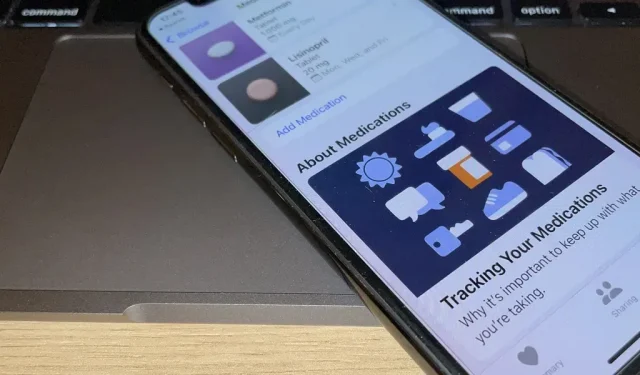
Probablemente haya estado ejecutando iOS 16 en su iPhone durante meses, pero es muy probable que no haya encontrado y explorado todo lo que el nuevo software tiene para ofrecer. Las características relacionadas con la salud suelen ser las primeras en ignorarse o pasarse por alto, pero es importante conocerlas, incluso si no piensa usarlas de inmediato.
Hay muchas mejoras mayores y menores que hacen que la aplicación Salud sea aún más conveniente, incluso atractiva, y el cambio más significativo es la nueva sección de seguimiento de medicamentos. Puede registrar todos los medicamentos que toma, crear su propio horario y recordatorios, y realizar un seguimiento de su terapia. Sigue leyendo para saber más sobre esto y todo lo demás en la nueva app Salud para tu iPhone.
1. Usa el fitness sin un Apple Watch
Anteriormente, la aplicación Fitness solo estaba disponible para los usuarios de Apple Watch, pero iOS 16 la está abriendo para todos. La aplicación monitorea los sensores de movimiento de tu iPhone y registra tu actividad. Proporciona datos sobre la cantidad de pasos que ha dado, la distancia que ha caminado e incluso la cantidad de calorías que ha quemado.
Apple Watch aún tiene más funciones para aquellos que quieren aprovechar al máximo la aplicación Fitness. Puede establecer objetivos de ejercicio y pararse solo en watchOS, pero puede establecer un objetivo de movimiento diario en su iPhone o Apple Watch.
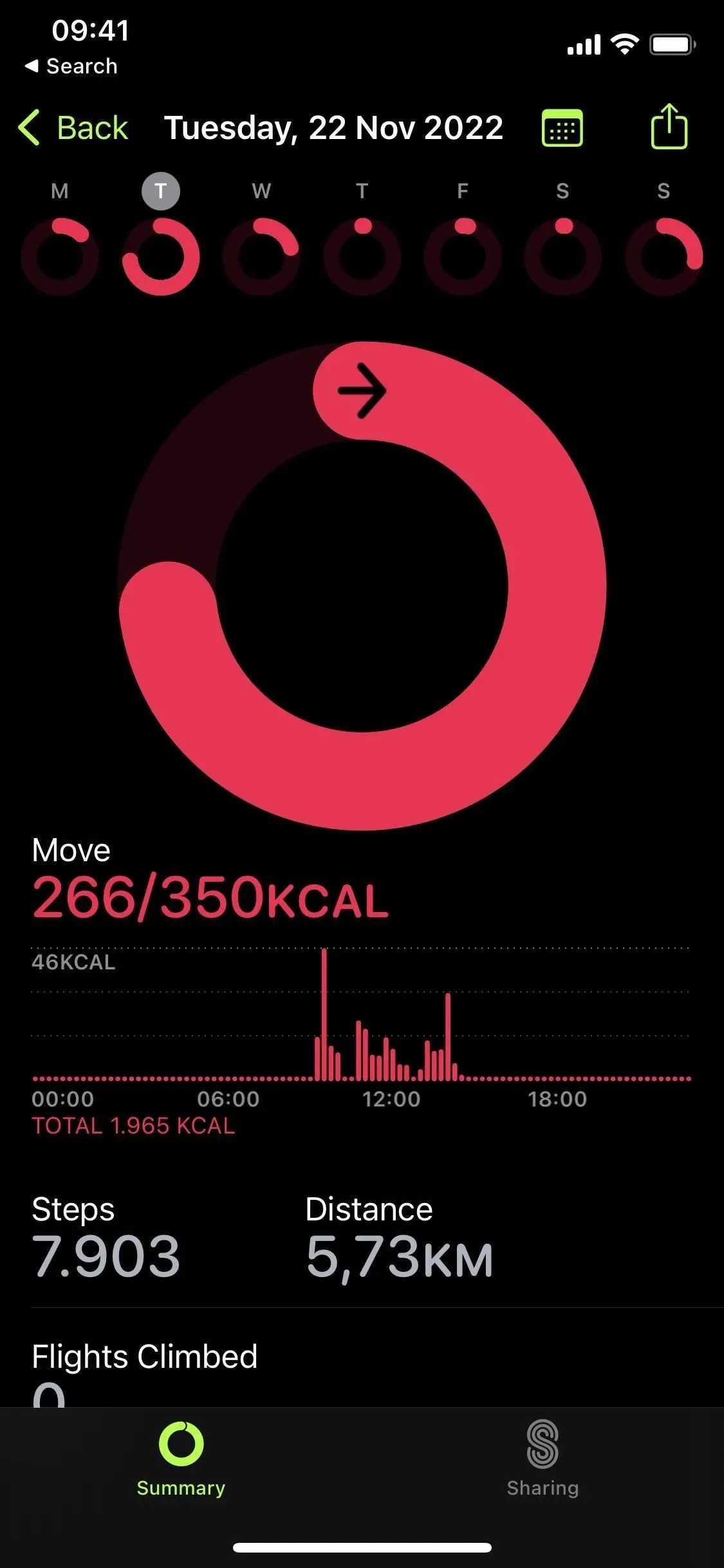
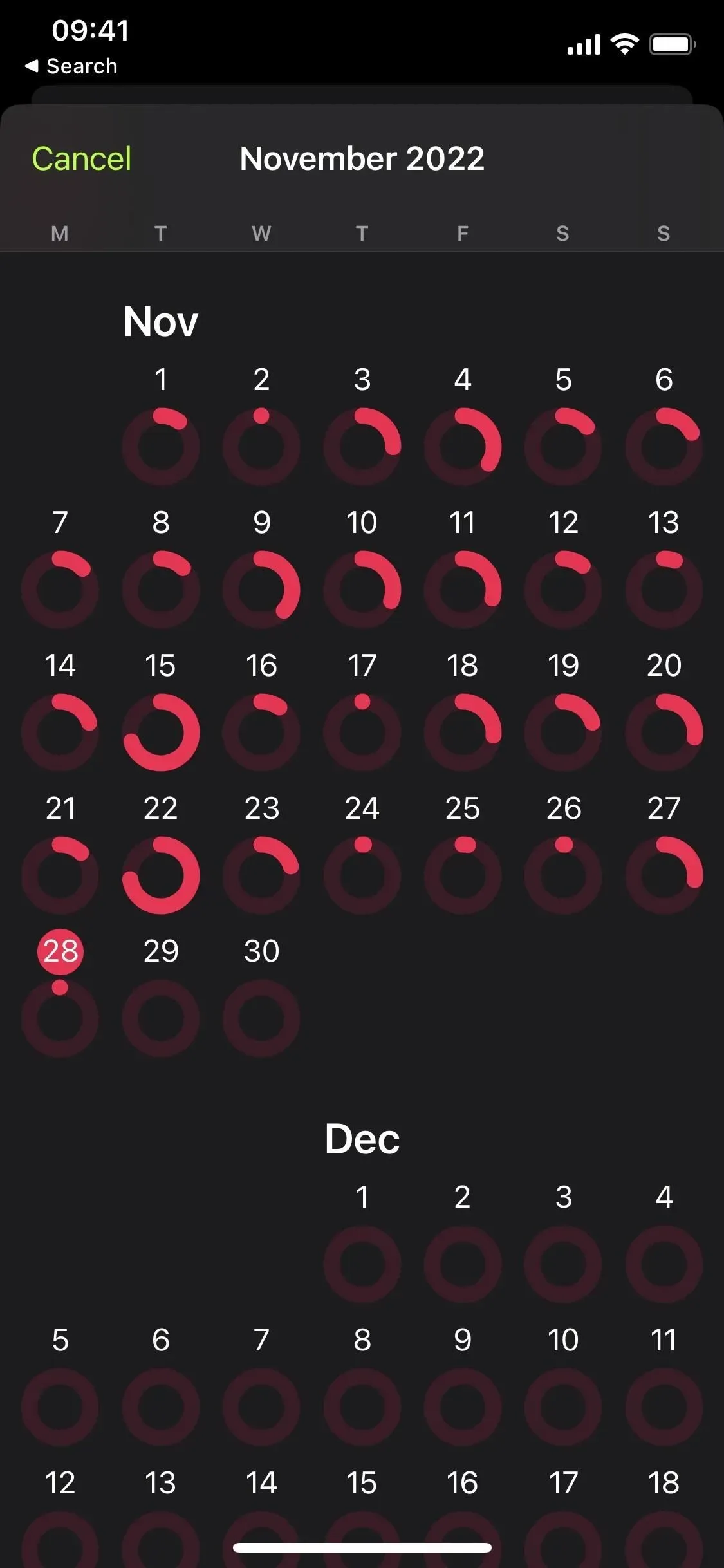
2. Realice un seguimiento de sus medicamentos, vitaminas y suplementos
En la aplicación Salud, encontrará una nueva categoría de Medicamentos donde puede realizar un seguimiento de todos los medicamentos, vitaminas y suplementos que está tomando, crear un horario para mantenerse al día con su horario y configurar recordatorios para que nunca se pierda un dosis. Toda esta información está encriptada y es privada, e incluso Apple no puede leer los datos de sus medicamentos sin su permiso.
Al agregar un medicamento, Salud le pedirá que ingrese el nombre del medicamento, el tipo y la fuerza de acción, e incluso puede seleccionar identificadores más específicos como la forma (tipo de píldora, frasco, tubo, jeringa, cuentagotas, inhalador, etc.) y color (para drogas y fondo). Consulte nuestra guía completa en la nueva sección Medicamentos para obtener más información sobre cómo agregar medicamentos, vitaminas y seguimiento de suplementos.
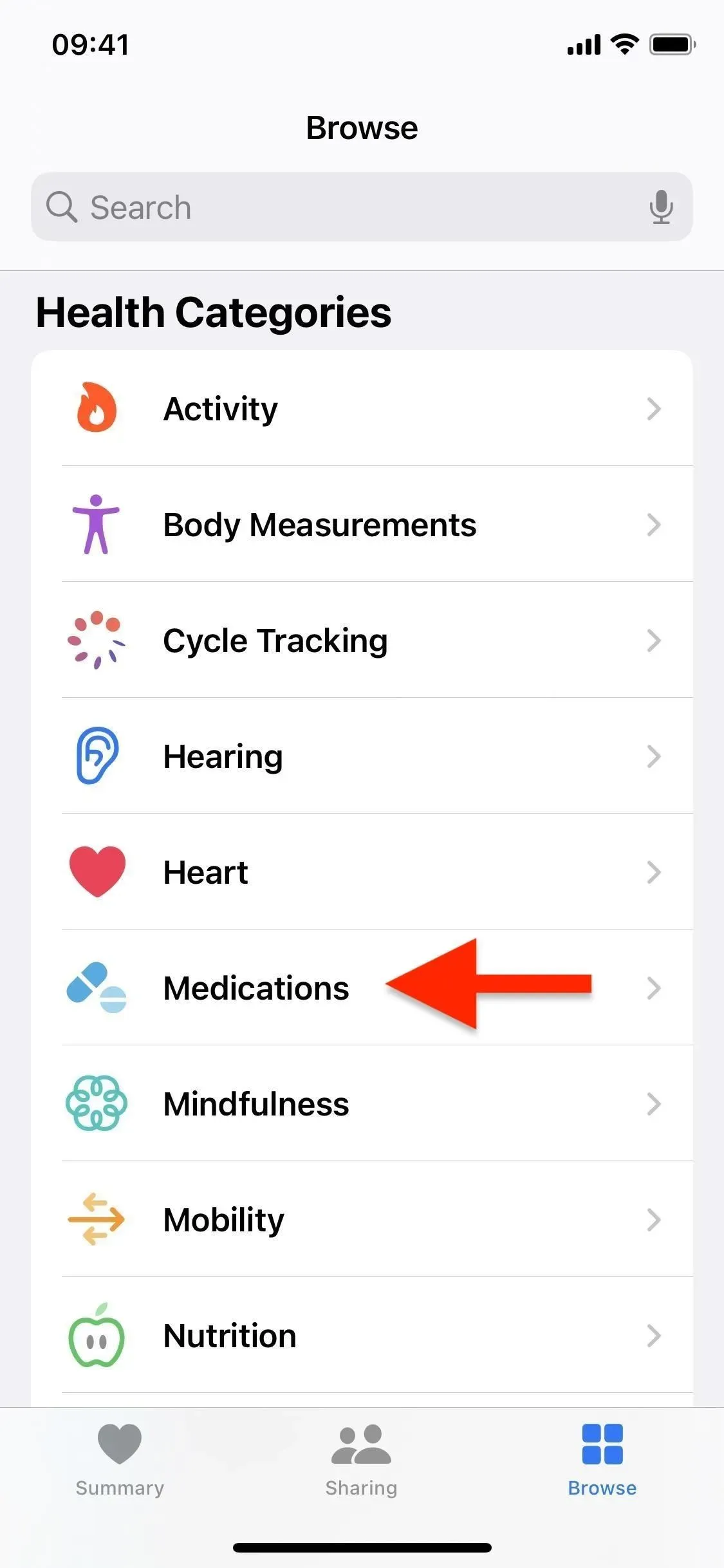
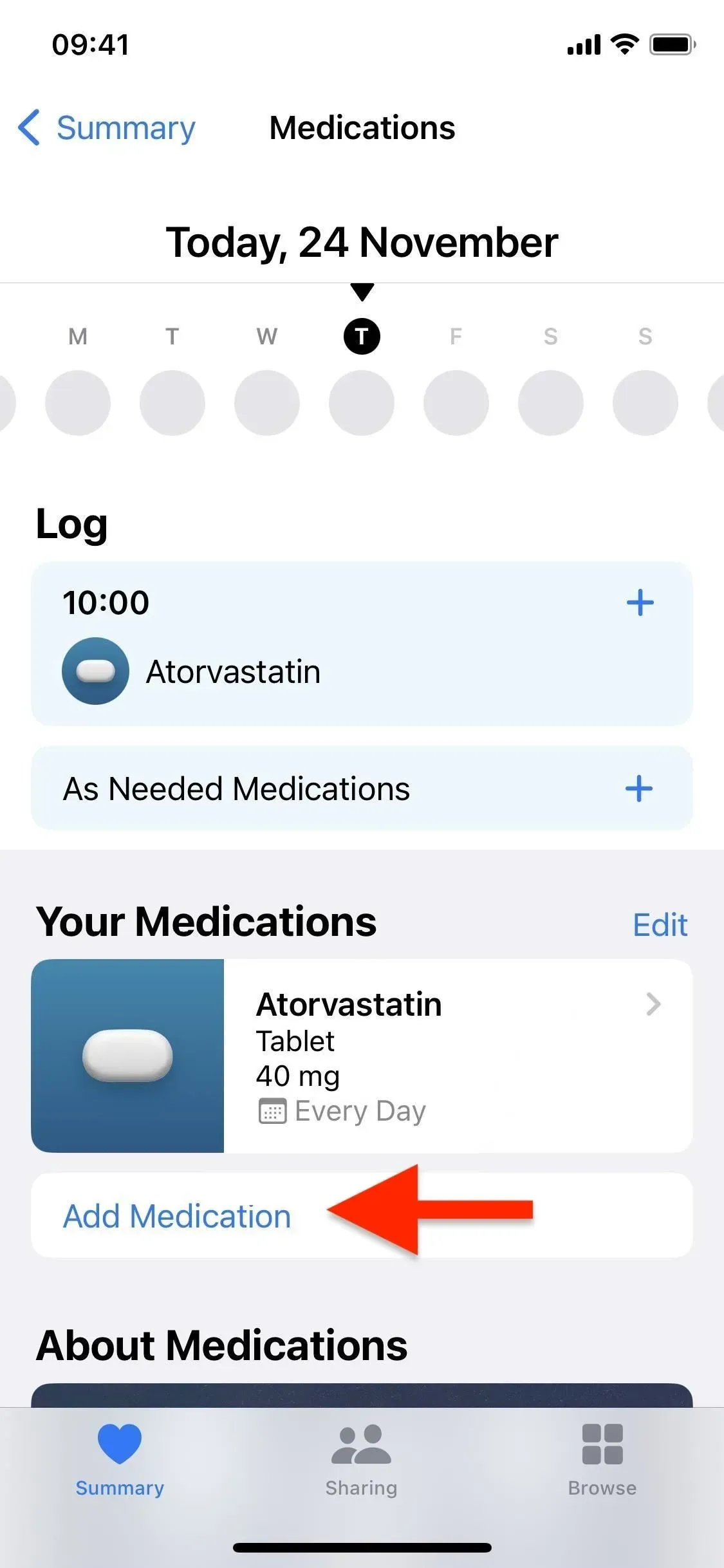
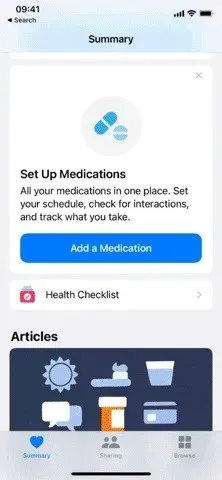
3. Use la cámara para agregar medicamentos más fácilmente
La forma más fácil de agregar nuevos medicamentos a la aplicación Salud es a través de la cámara de su iPhone. Todo lo que necesita hacer es colocar las etiquetas de los medicamentos en un marco y la aplicación reconocerá el elemento exacto que está tratando de agregar o le brindará algunos resultados más cercanos, como dos o tres opciones de concentración para el mismo medicamento. Esta función solo está disponible en iPhone XS y versiones posteriores.
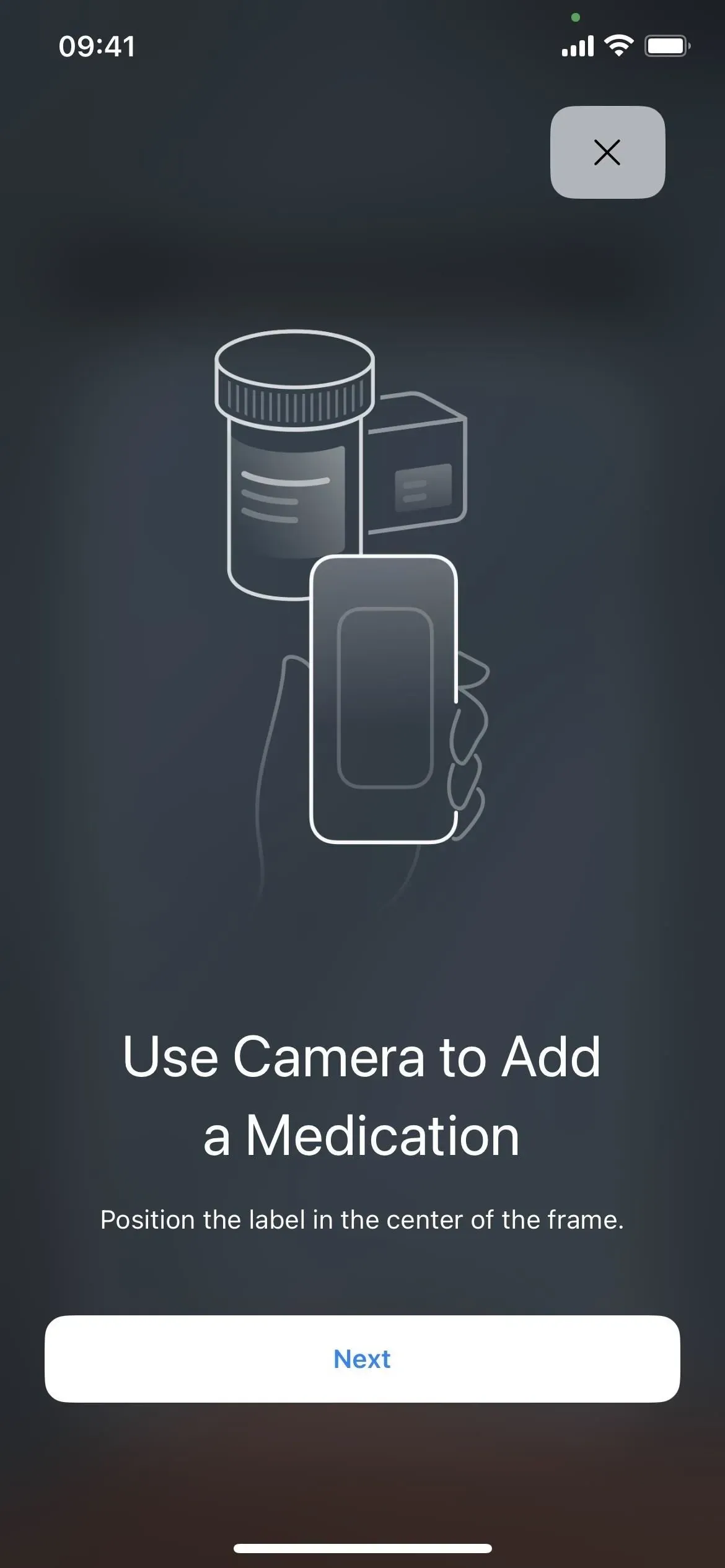

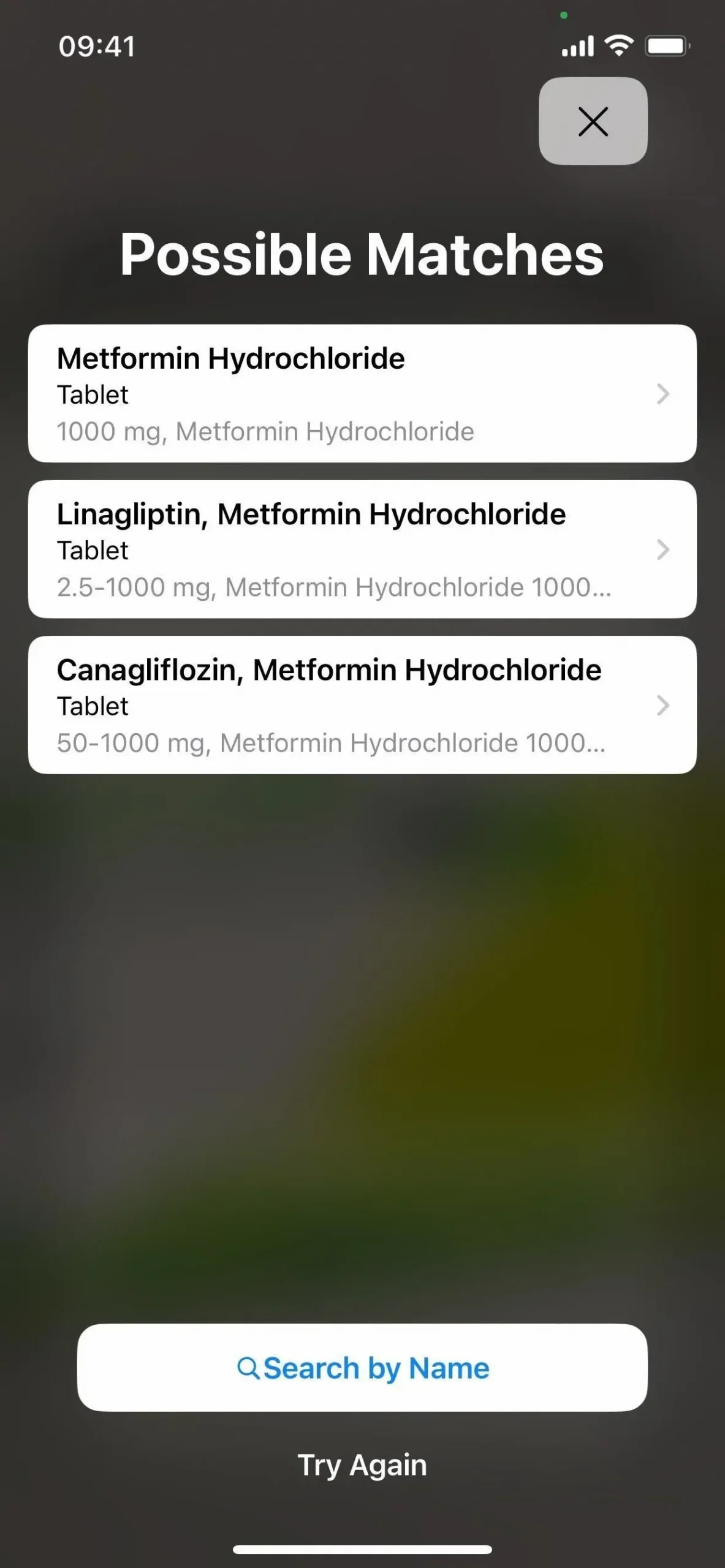
4. Establecer recordatorios de medicamentos
Lo mejor de la nueva sección de Medicamentos en Salud es que puedes agregar recordatorios de medicamentos. Esto se hace cuando el remedio se configura inicialmente; puede agregar o hacer cambios con la misma rapidez después.
Puede seleccionar una frecuencia con las siguientes opciones: a intervalos regulares (todos los días, cada dos días, cada tres días, etc., hasta cada 99 días), en ciertos días de la semana o según sea necesario. También hay una opción para elegir una fecha de inicio para que sus recordatorios puedan comenzar en algún momento en el futuro. Una vez que haya establecido la frecuencia, puede elegir una hora específica para activar el recordatorio, una o varias veces al día.
Para cambiar el programa de recordatorios, toque el medicamento que desea de la lista, Editar en Programa, Frecuencia para establecer el programa y Listo cuando haya terminado.
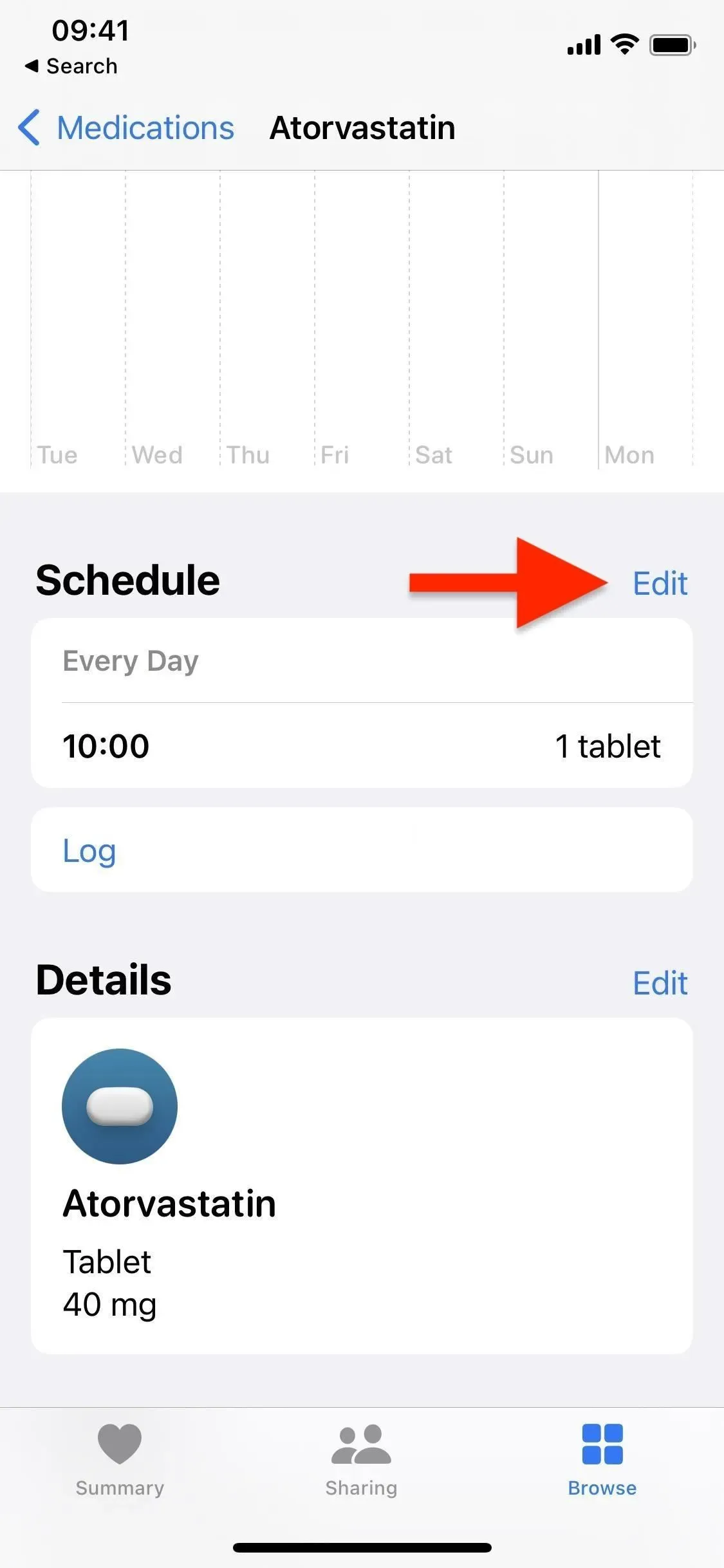
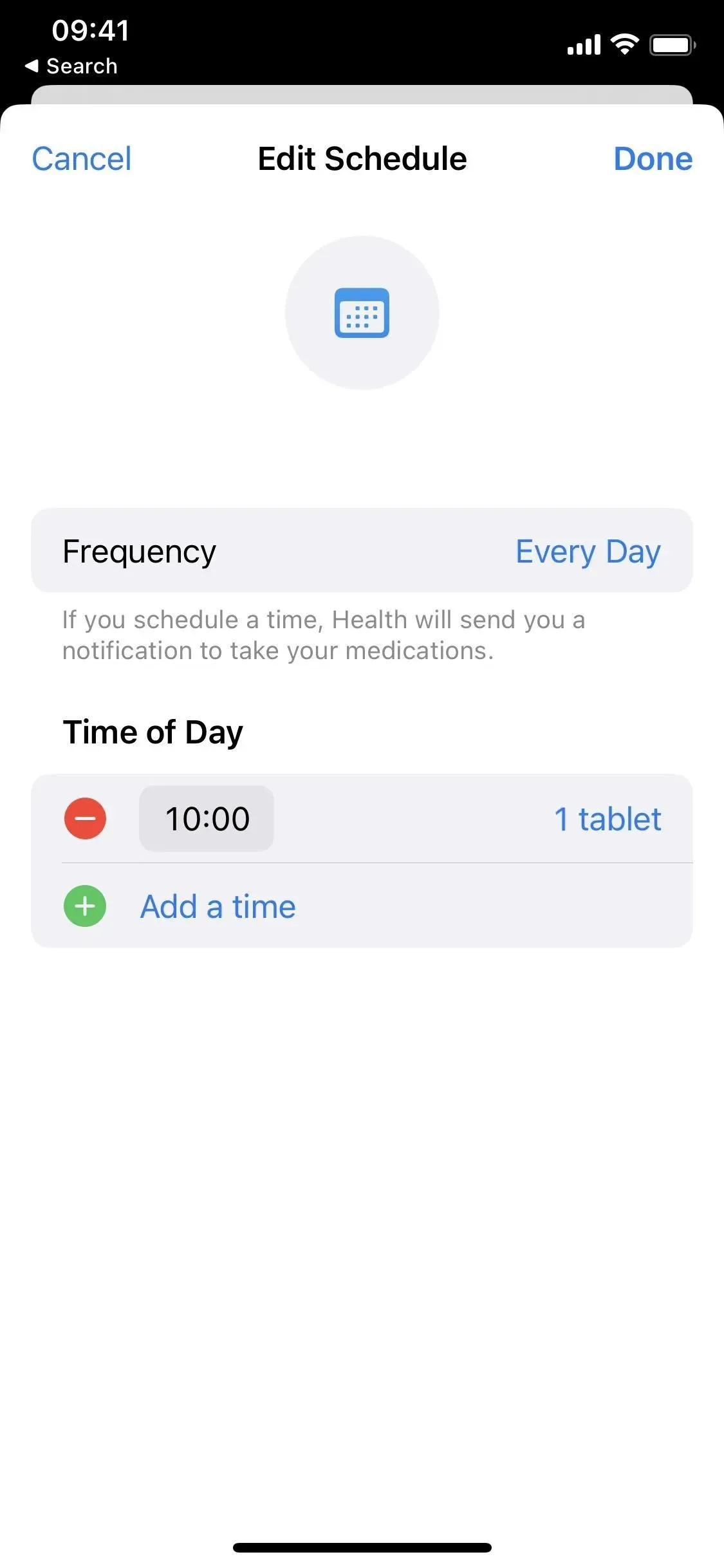
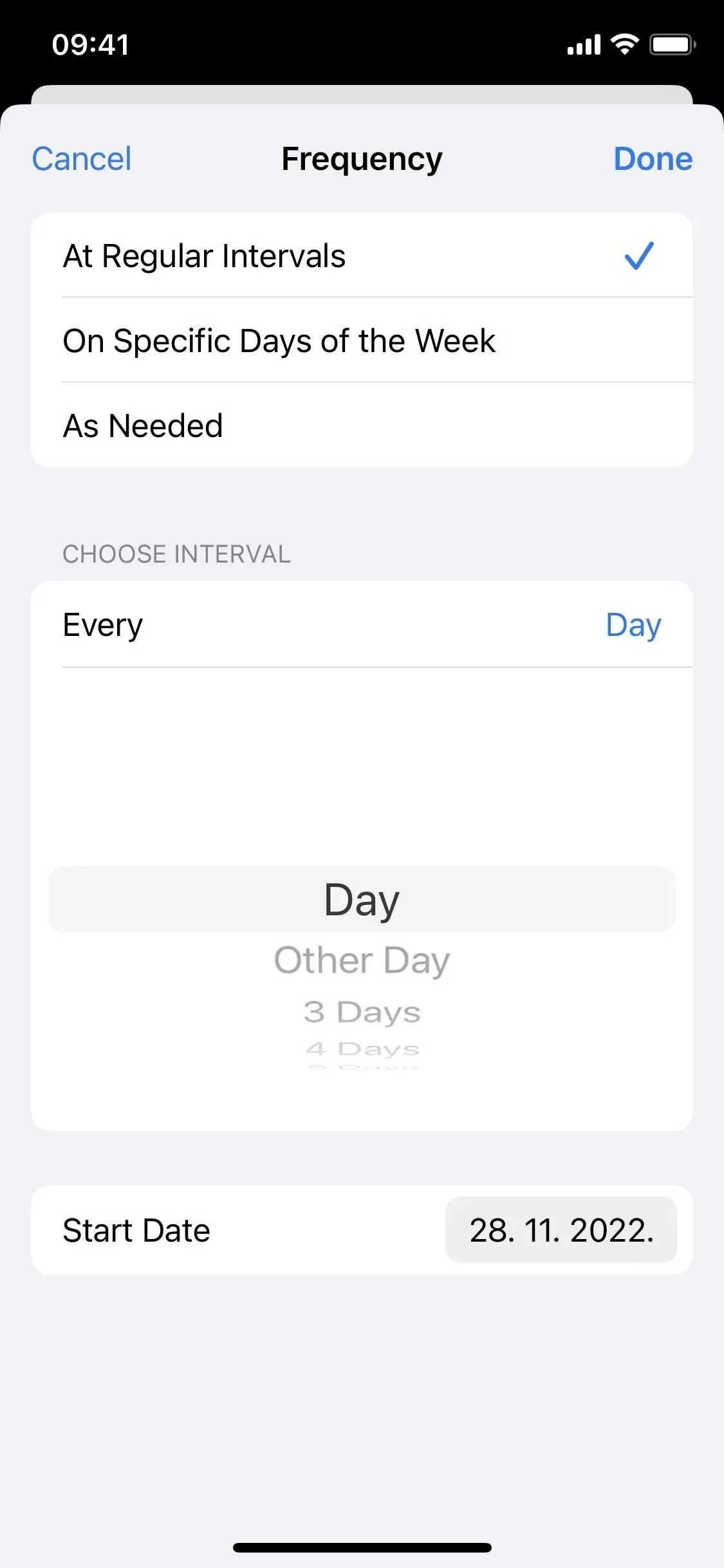
5. Obtenga más información sobre sus medicamentos
Cuando hace clic en un medicamento en la lista de medicamentos, la sección Acerca del medicamento muestra información básica sobre el medicamento. Muestra información general, efectos secundarios e interacciones de medicamentos, pero inicialmente solo está disponible en los EE. UU. No verá la hoja de datos de diez páginas que puede obtener en una farmacia aquí, pero es un buen comienzo.
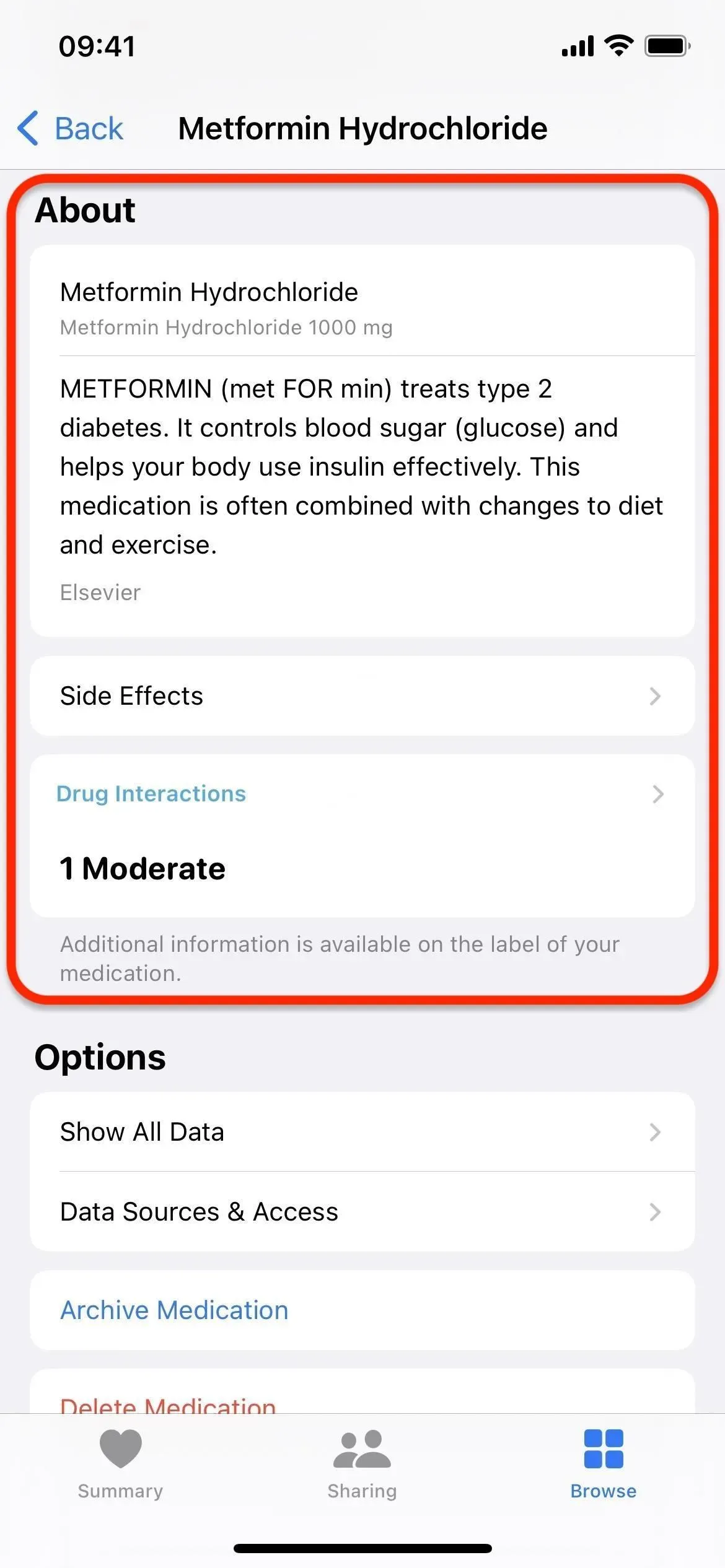
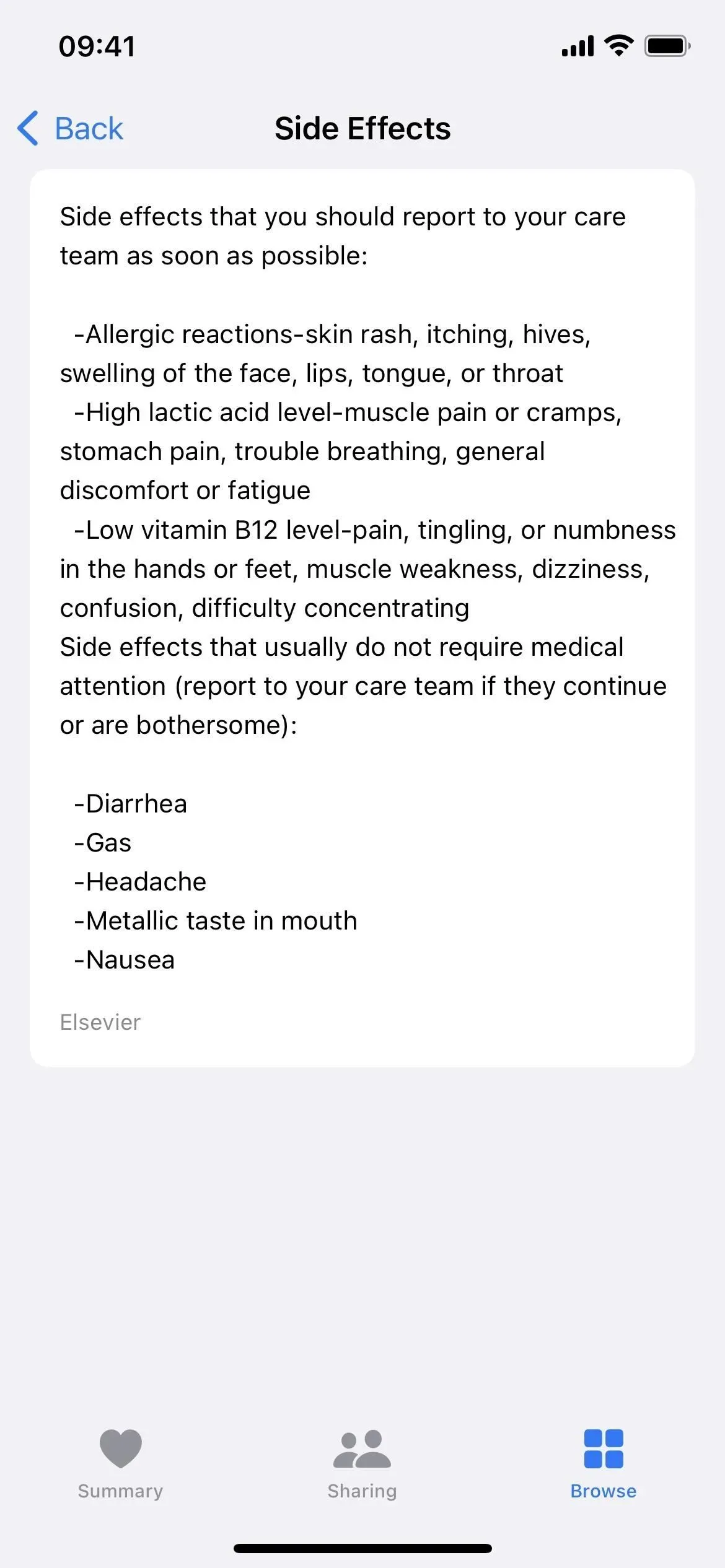
6. Revisa las posibles interacciones entre tus medicamentos
Otro factor farmacológico vital para la salud es la interacción entre dos o más fármacos. La combinación de medicamentos a veces puede tener efectos secundarios no deseados o hacerlos menos efectivos, por lo que esta es una información útil. Si existen interacciones, puede ver esta información en la sección Interacciones de medicamentos de su lista de medicamentos y cuando vea un medicamento específico. También contiene posibles interacciones con el alcohol, el cannabis y el tabaco.
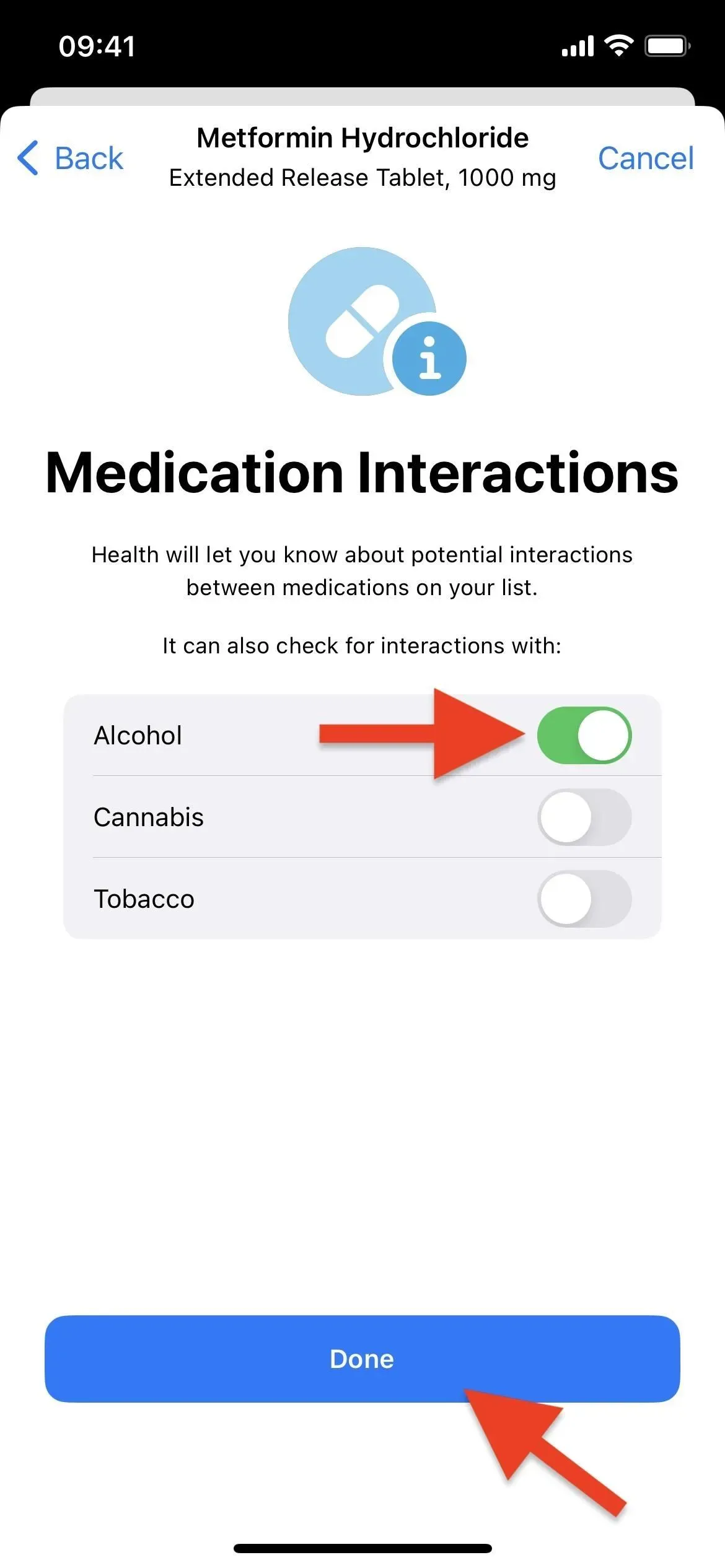
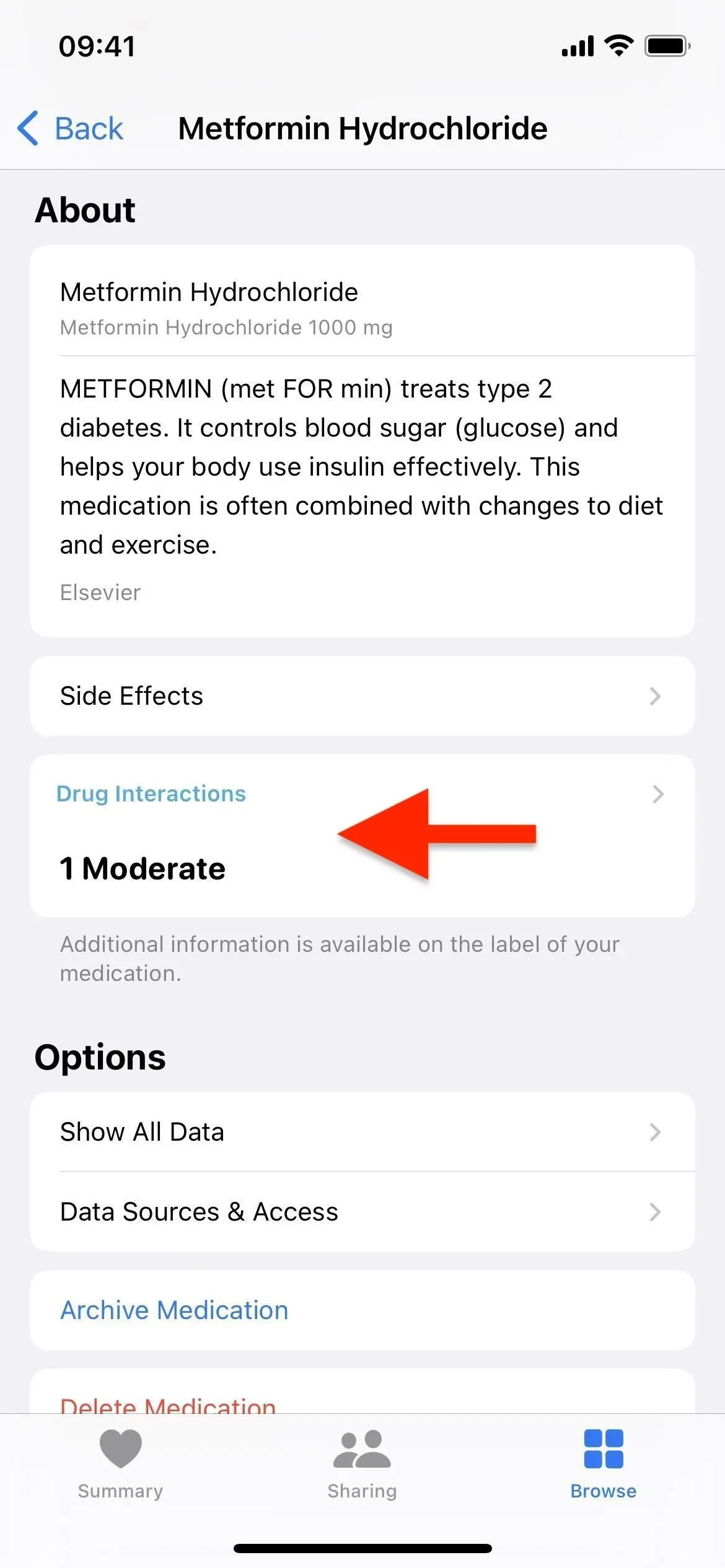
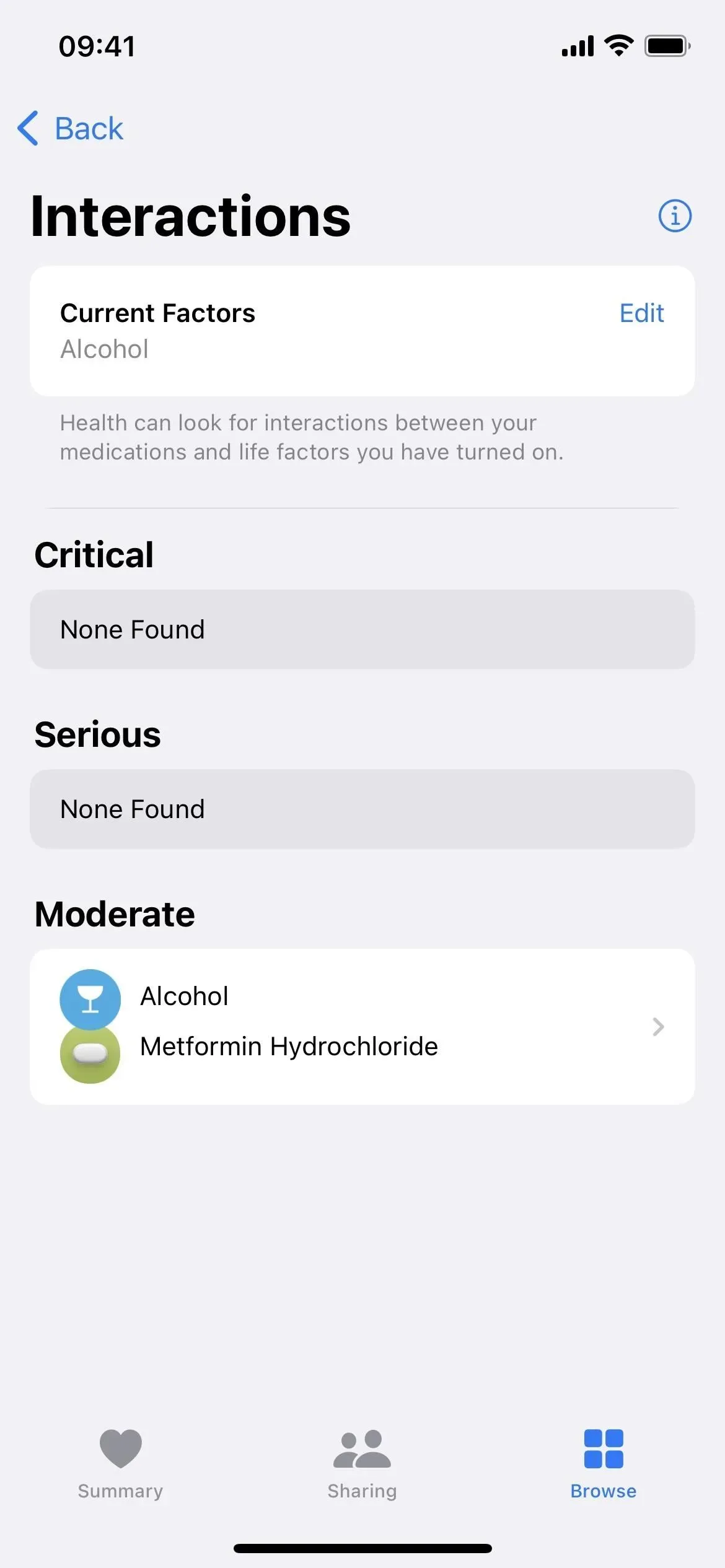
7. Registre las dosis que toma y omite
Cada vez que tomas un medicamento, vitamina o suplemento, puedes registrarlo para no desviarte de tu horario. Toque el producto en la configuración de sus medicamentos, seleccione Historial y confirme que ha tomado su medicamento tocando Aceptado.
Puede hacerlo aún más rápido si comienza desde la sección «Diario» de la página de inicio «Medicamentos»; presione el botón más (+) si desea registrar su progreso. Este método también le permite marcar las dosis como olvidadas.
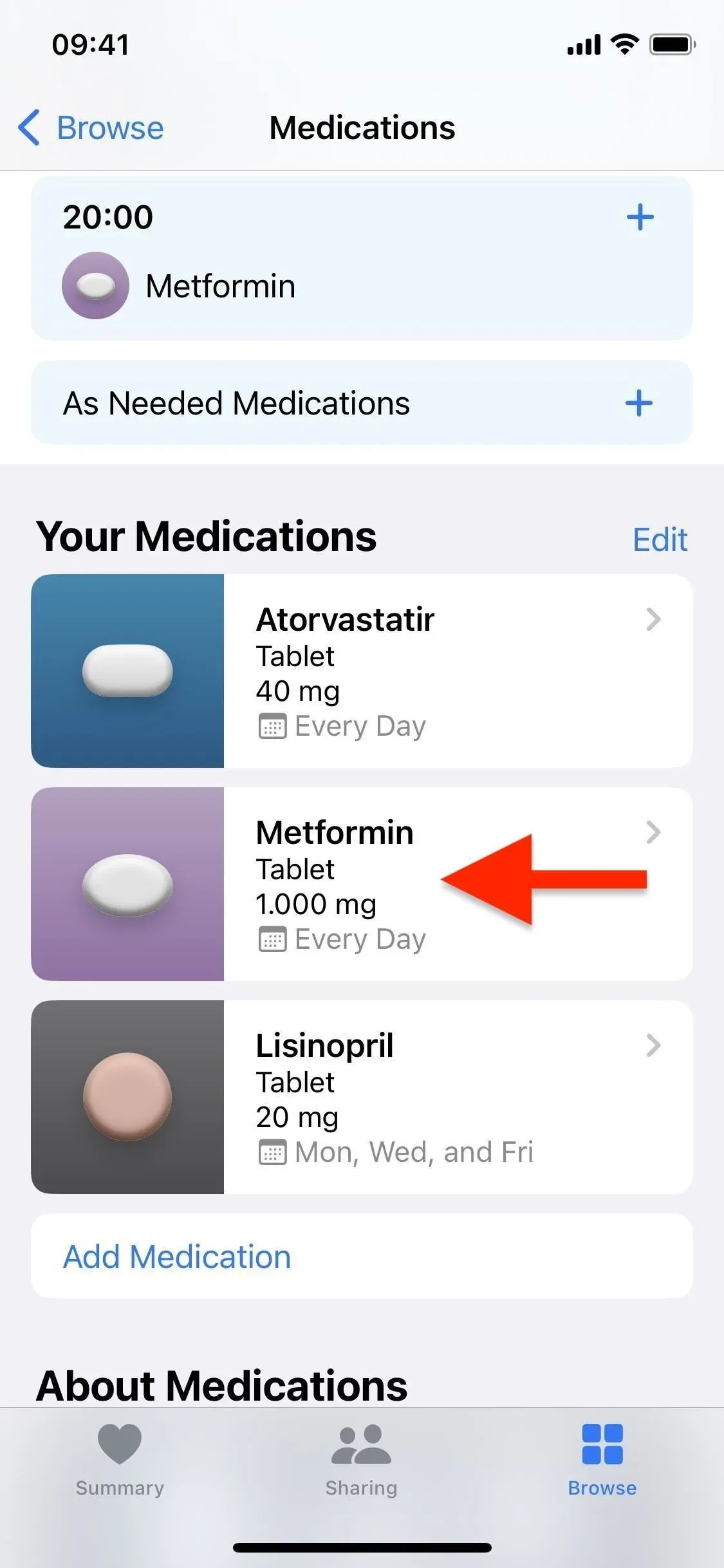
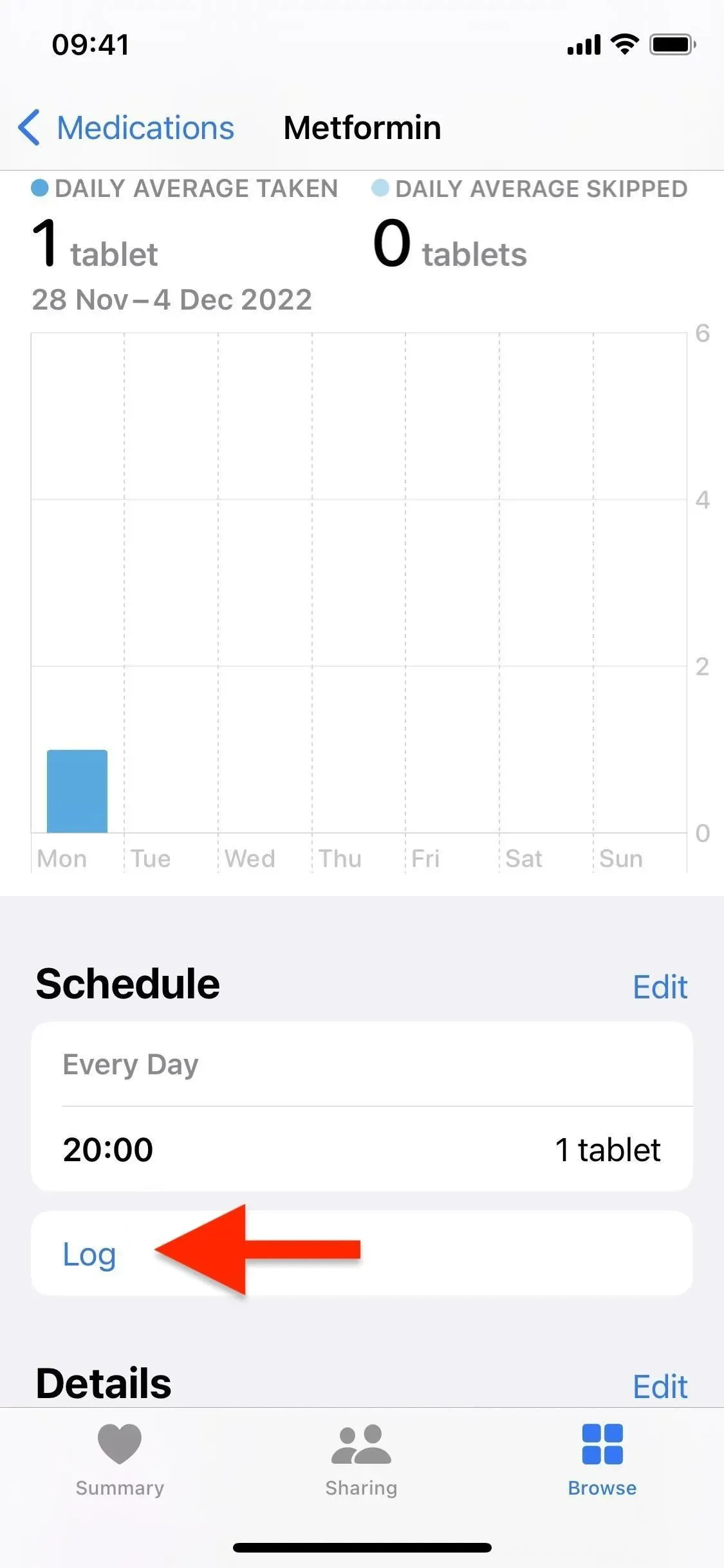
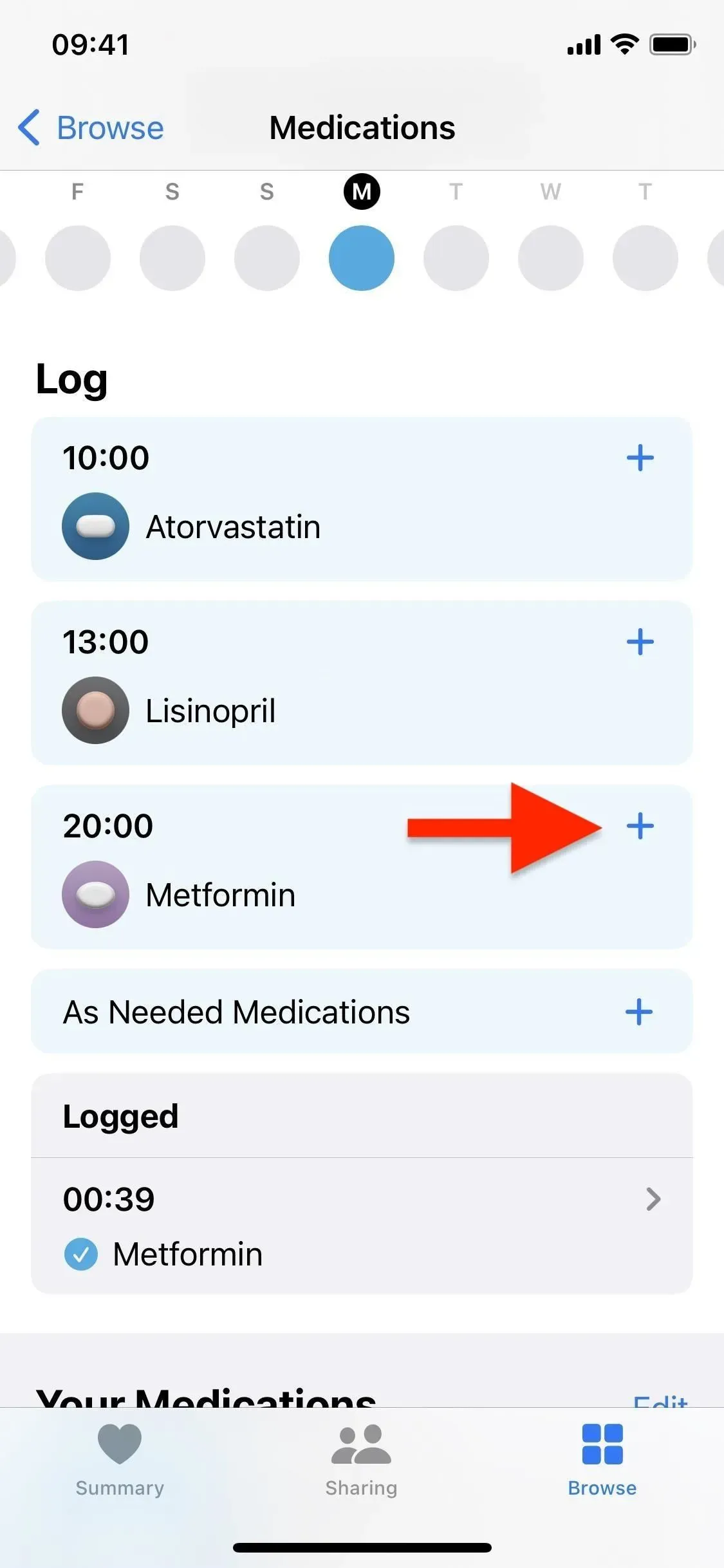
8. Exportar medicamentos actuales como PDF
En la parte inferior de la página principal de Medicamentos, encontrará un botón Exportar PDF. Esto le permite guardar su lista actual de medicamentos y suplementos que está tomando como un PDF que puede enviarse a cualquier otro dispositivo o imprimirse como referencia. Esto definitivamente será útil cuando vaya a cualquier médico, dentista, optometrista u otro médico porque casi siempre le piden actualizaciones sobre sus medicamentos, vitaminas y suplementos.
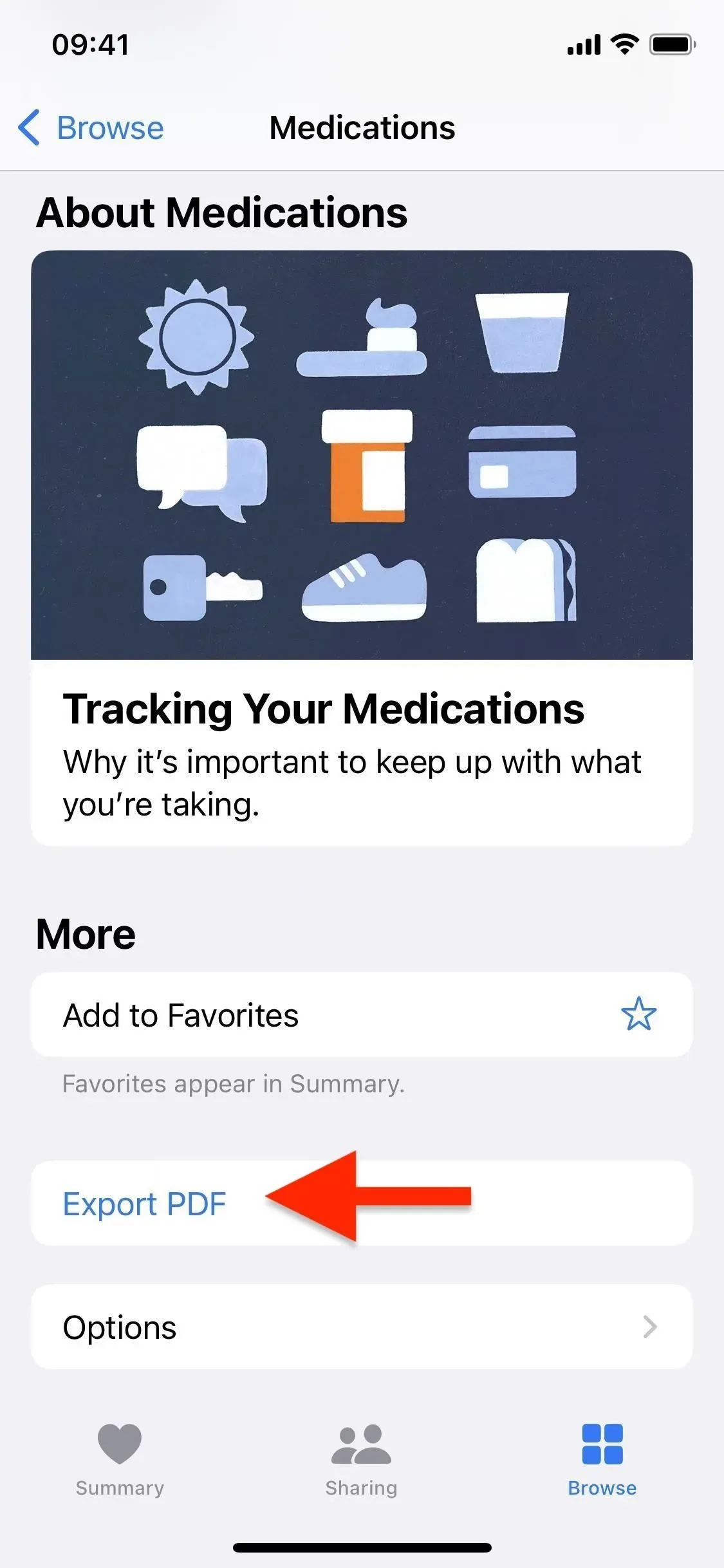
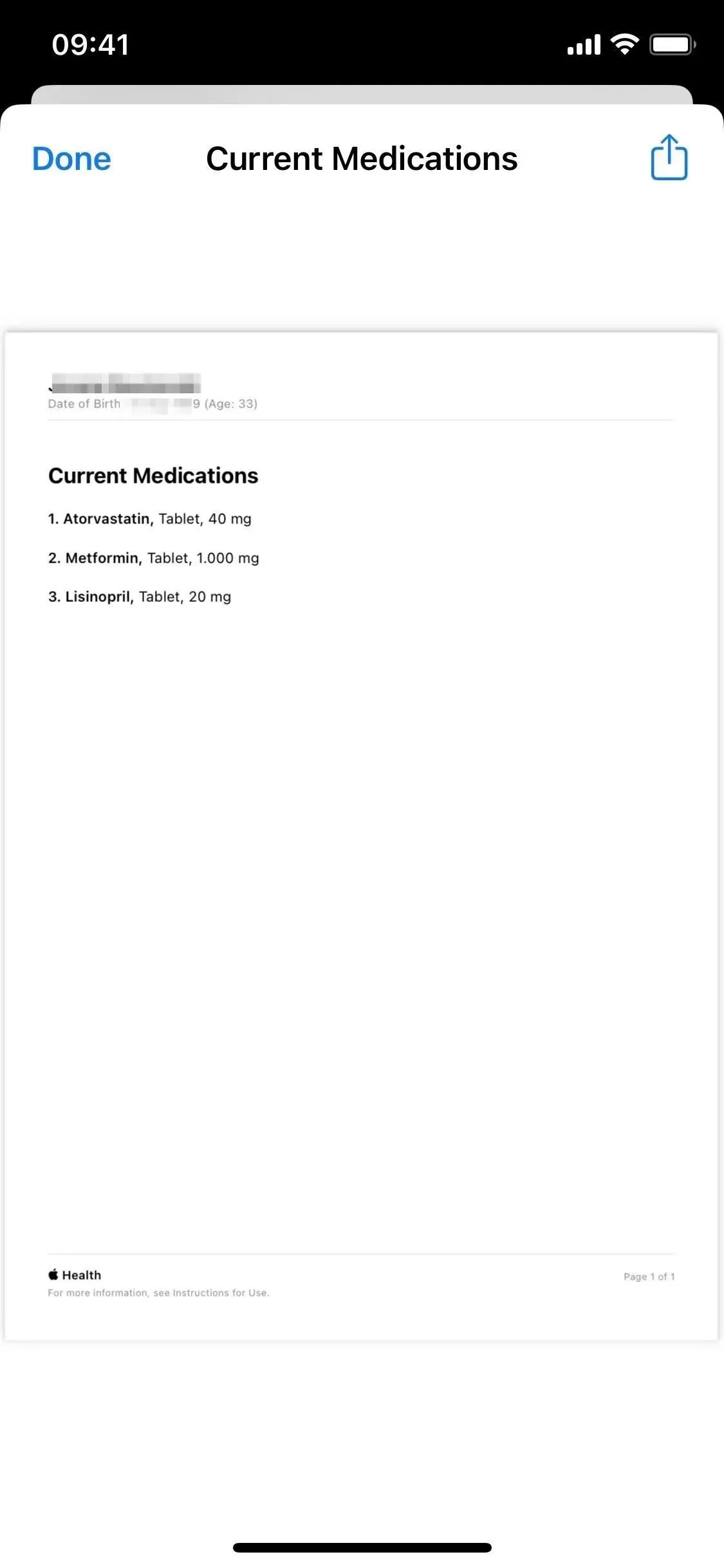
9. Comparte tus datos de salud con otros (y viceversa)
Ahora es posible compartir datos de salud con personas de confianza, lo que significa que puede realizar un seguimiento de los datos de salud de sus padres u otros seres queridos cuando sea necesario.
Abra la pestaña Compartir y luego elija si desea compartir sus datos con alguien o pedirle a alguien que comparta sus datos con usted. Pedirle a alguien que comparta sus datos de salud significa que le envía una invitación y puede responder eligiendo qué datos quiere compartir, si corresponde. Solo están disponibles los resúmenes de cada tema aprobado, por lo que solo está visible lo que necesita ver.
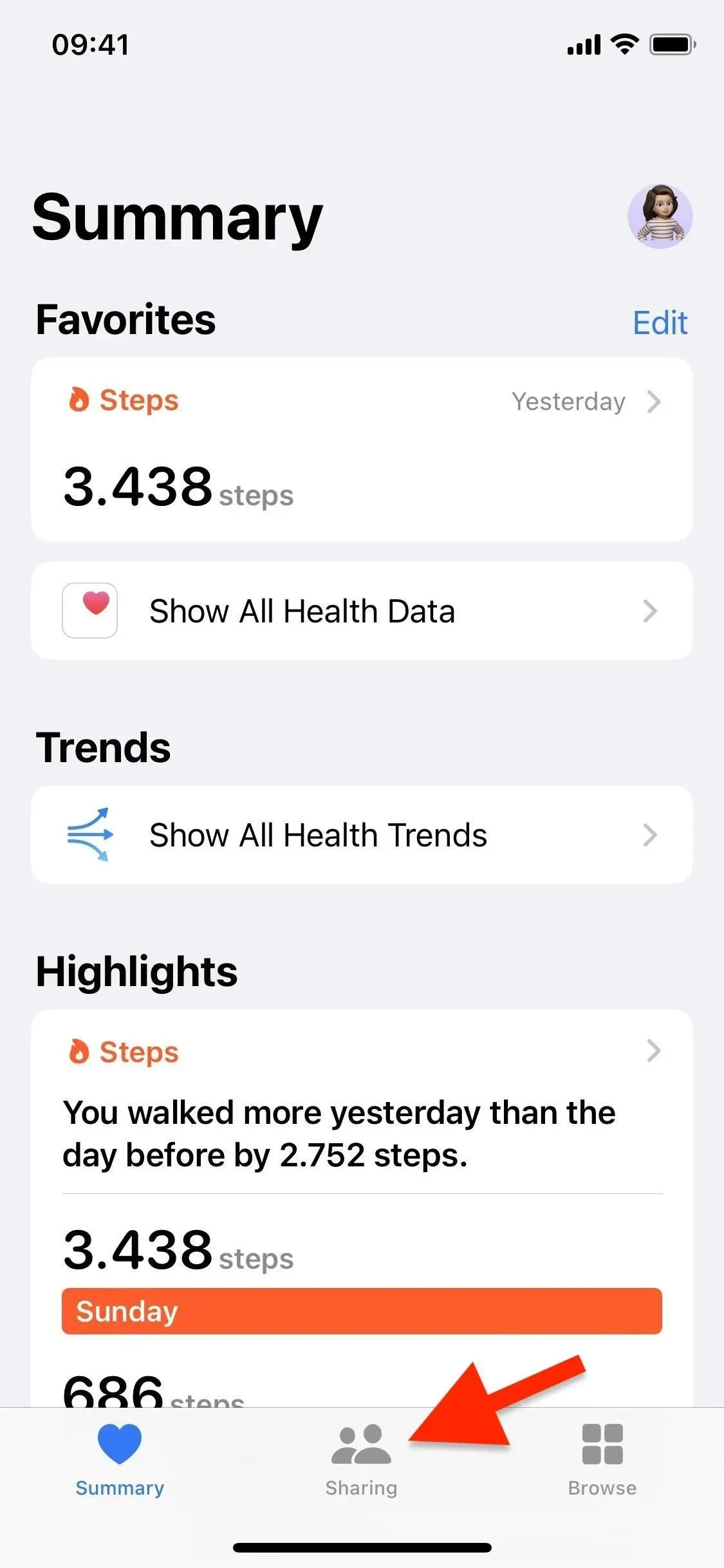
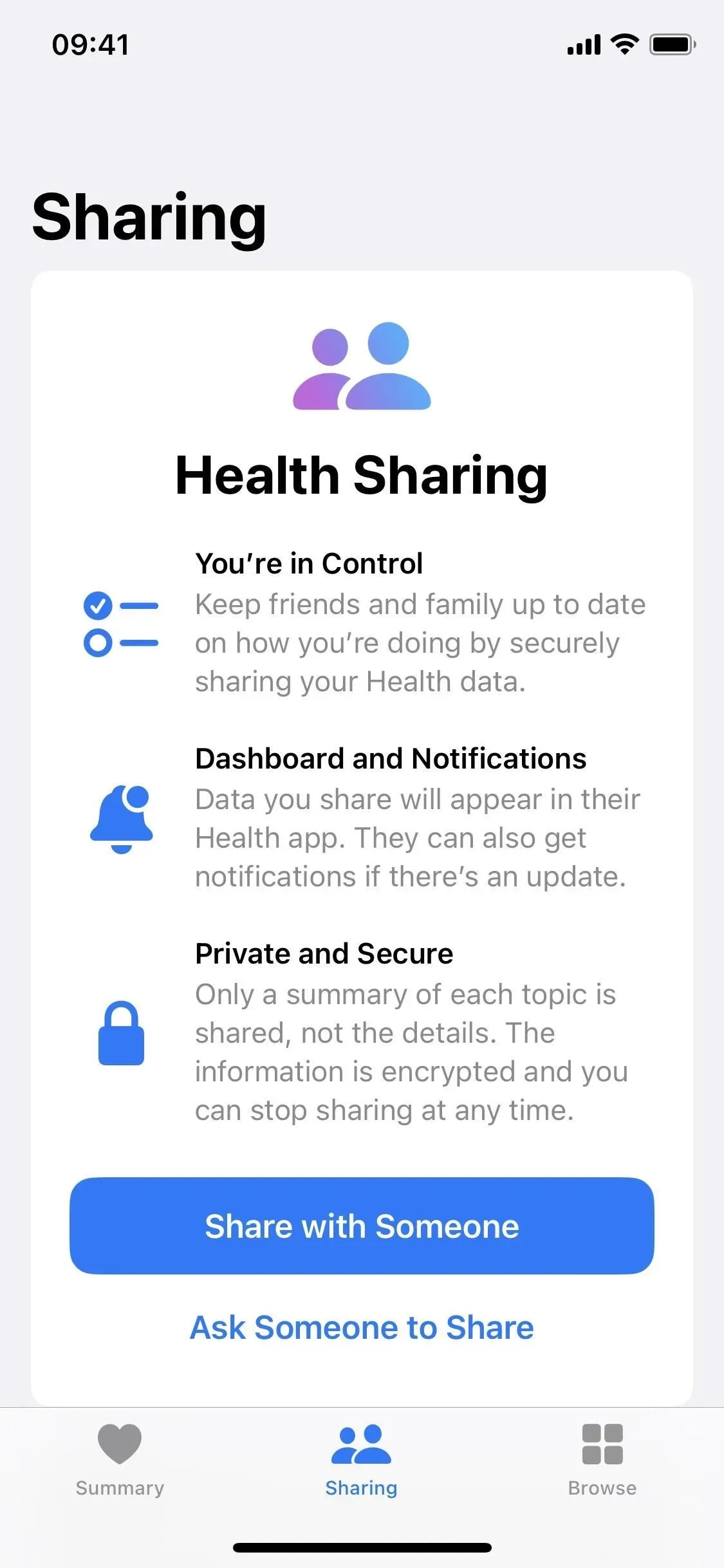
10. Reciba alertas sobre anomalías en el período
Si registra la información de su ciclo menstrual en la sección Salud para recibir pronósticos de períodos y ventanas de fertilidad, la aplicación ahora puede enviar notificaciones de desviaciones de ciclo. Según Apple, identifica períodos poco frecuentes, períodos irregulares, períodos prolongados y manchado persistente, que son «anomalías normales del ciclo que pueden indicar una afección subyacente o pueden ser causadas por otros factores». ser bueno para hacer a continuación.
11. Use widgets de medicamentos en su pantalla de bloqueo
Si ha estado usando widgets de pantalla de bloqueo desde iOS 16.2, hay otros nuevos que lo ayudarán a realizar un seguimiento de su horario de medicamentos a lo largo del día. Cuando edite cualquier fondo de pantalla de bloqueo en el iPhone, toque arriba o debajo de la hora, luego busque y agregue el nuevo widget Medicamentos de la aplicación Salud.
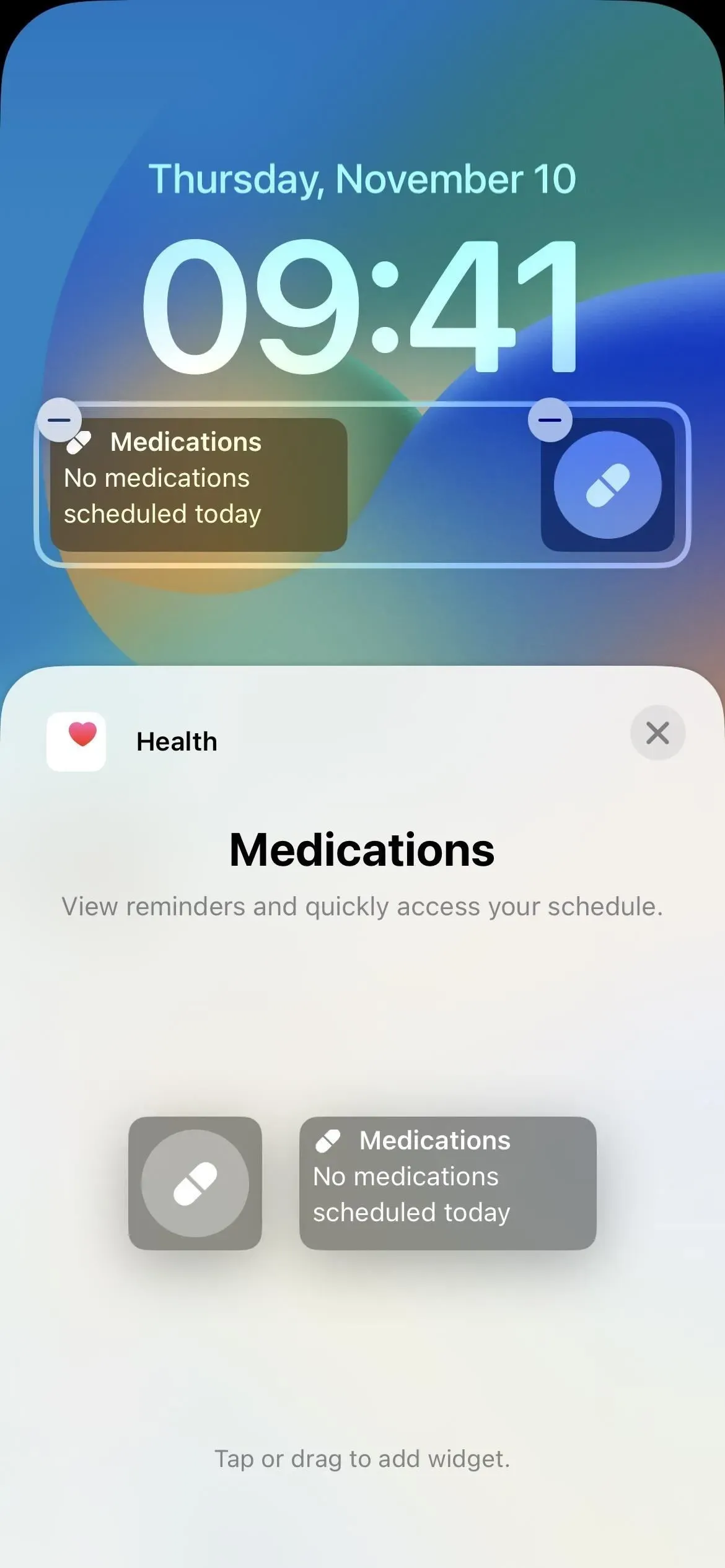
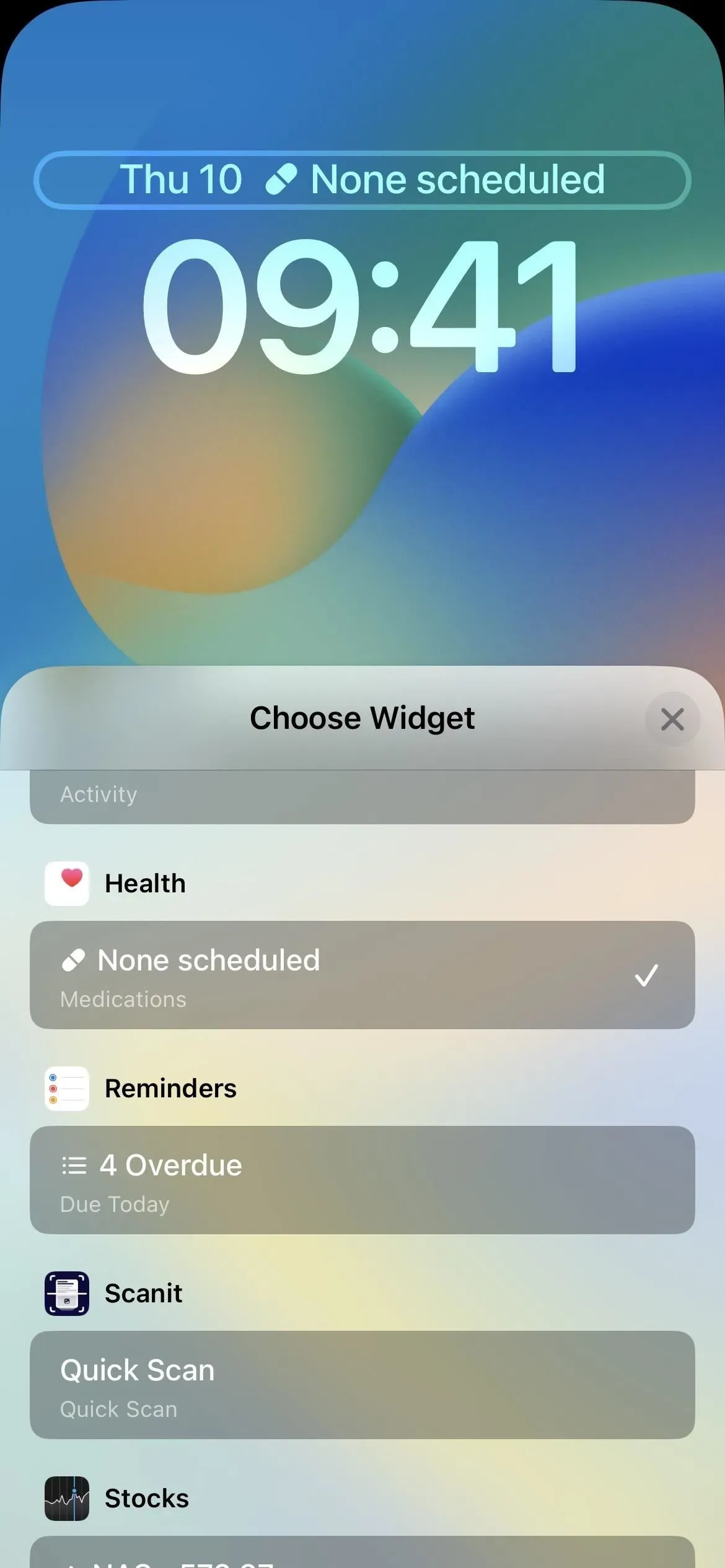
12. Widgets de pantalla de bloqueo y suspensión
A partir de iOS 16.2, también hay nuevos widgets de sueño disponibles para la pantalla de bloqueo. Le permiten realizar un seguimiento de cómo durmió y ver su última sesión de sueño. A diferencia de los widgets de Medicamentos, los widgets de Sueño solo están disponibles para colocarlos debajo de la hora actual.
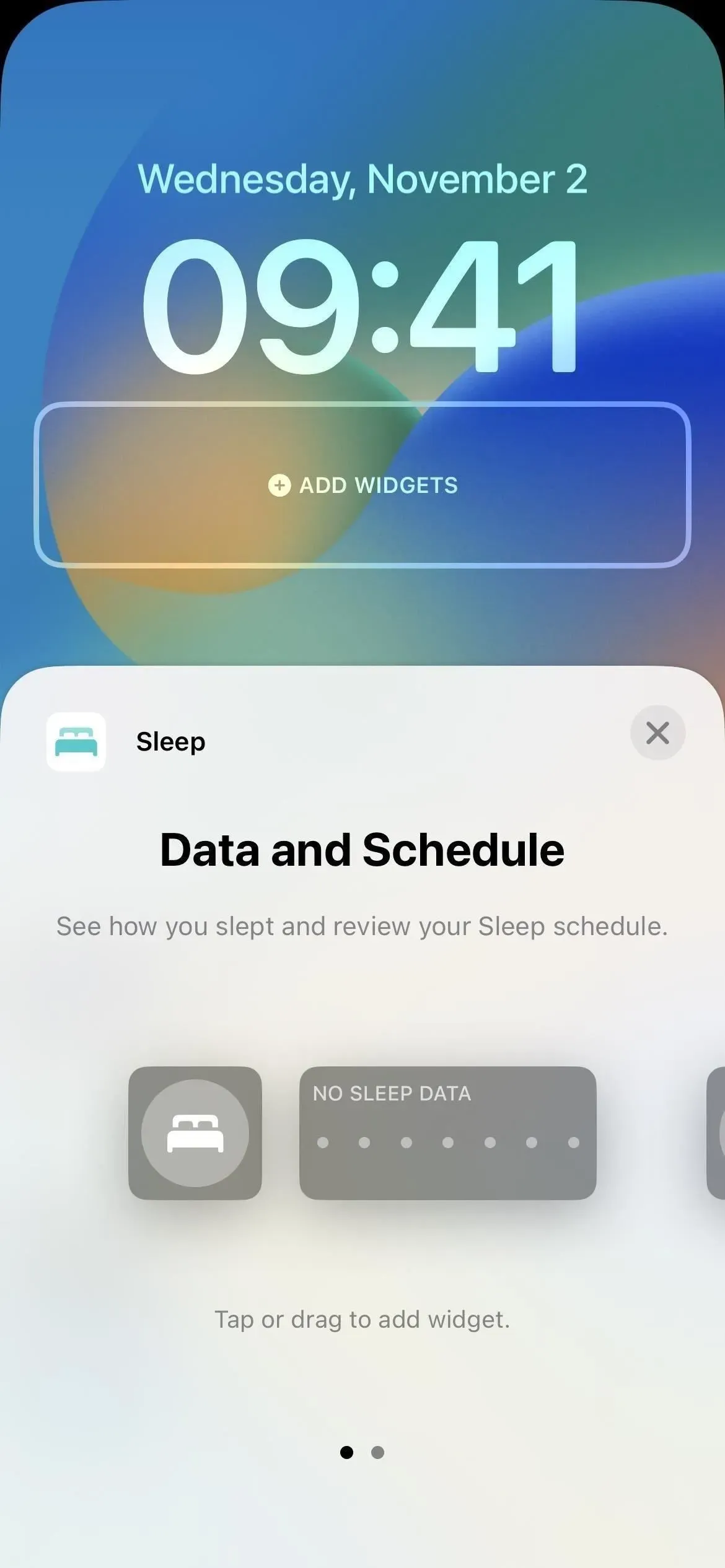
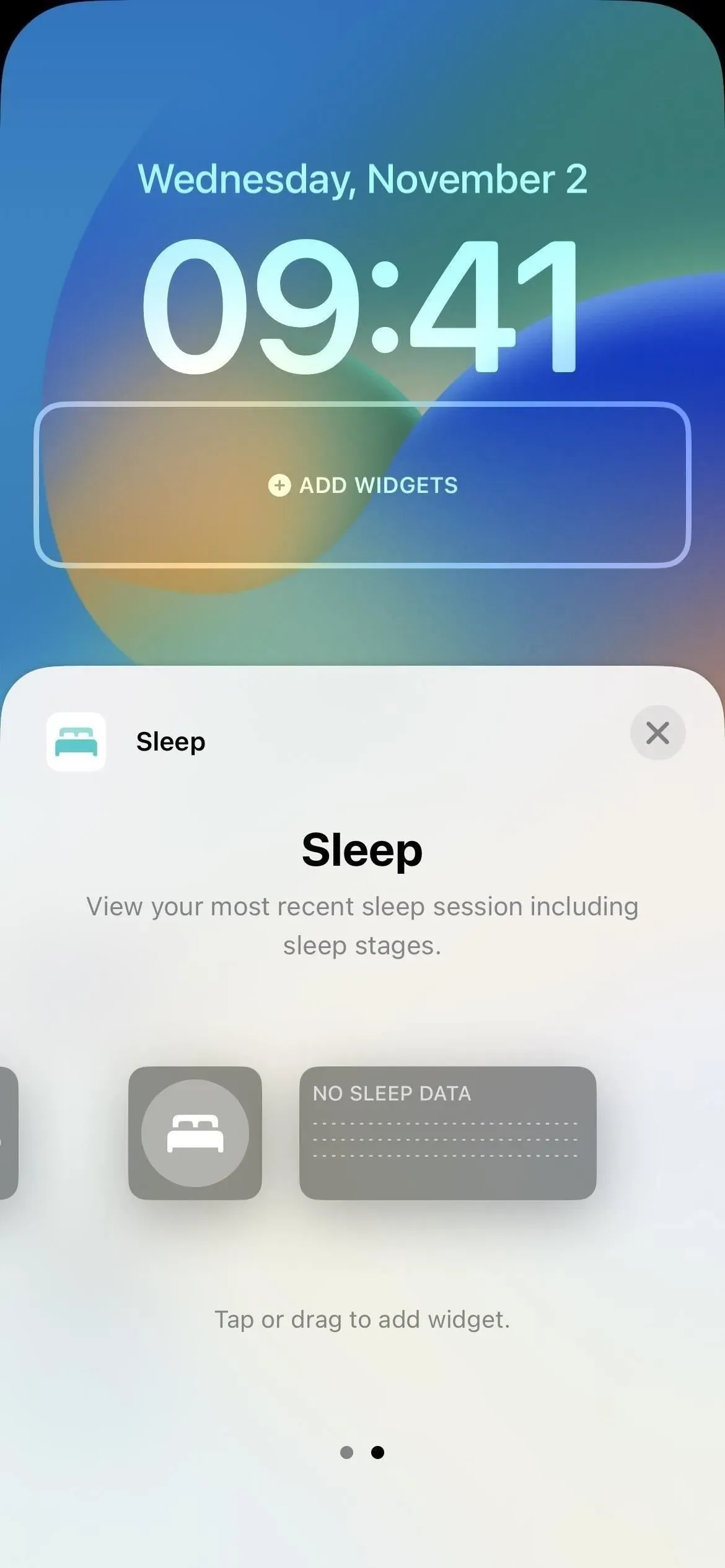
13. Agrega tus audiogramas
Un audiograma es un gráfico que muestra los resultados de una prueba audiométrica realizada por audiólogos, otorrinolaringólogos, otros médicos calificados y técnicos certificados. Después de una prueba de audición de tonos puros, recibirá un audiograma que muestra los sonidos más bajos que puede escuchar, en diferentes tonos y frecuencias, con el tipo, grado y configuración de la posible pérdida auditiva.
Si el audiograma no se importa automáticamente desde una cuenta de registros médicos conectada, puede agregarlo manualmente a la categoría Audición. Haga clic en Audiograma, luego en Agregar datos. Puede agregar audiogramas tomando una foto del documento con su cámara, cargándola desde su biblioteca de fotos si lo ha hecho antes, o cargando una imagen desde la aplicación Archivos.
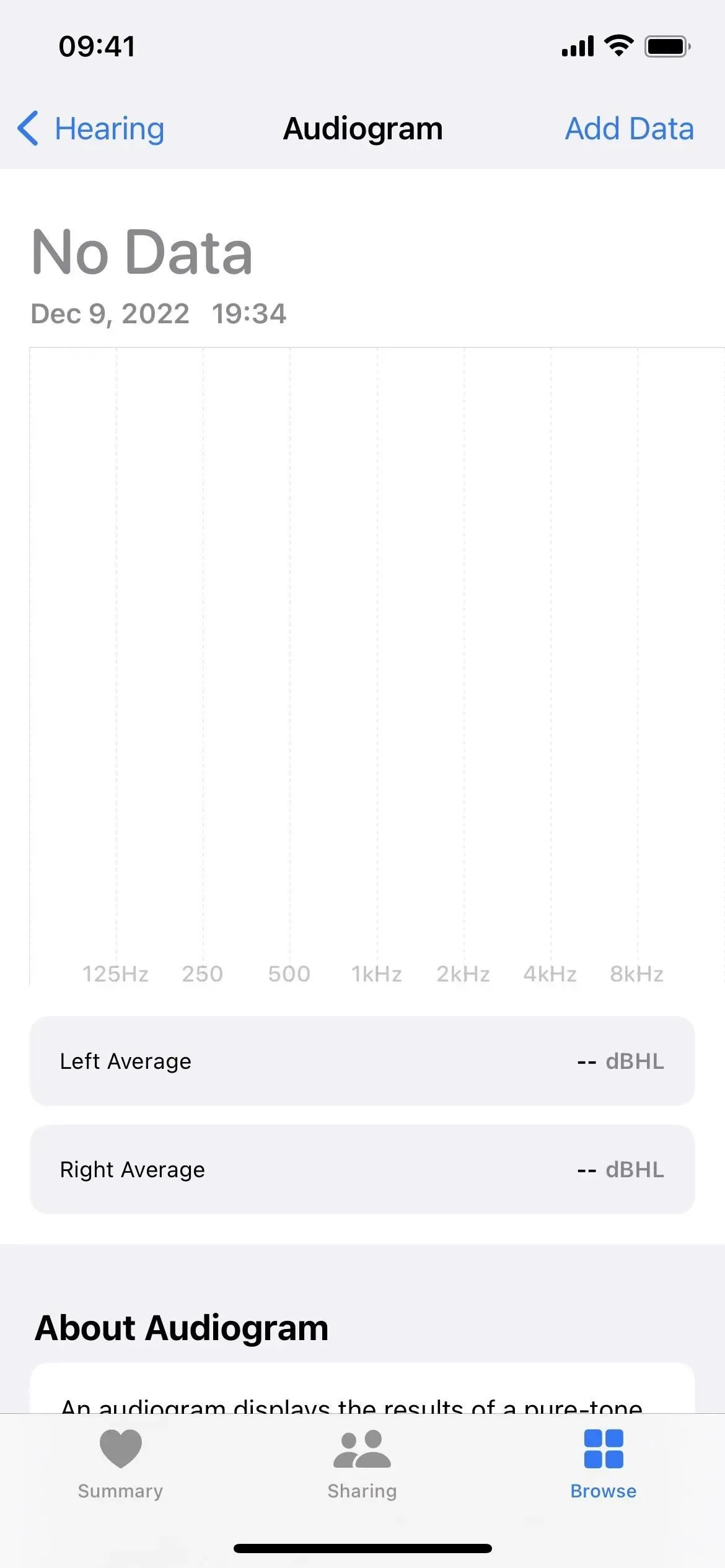
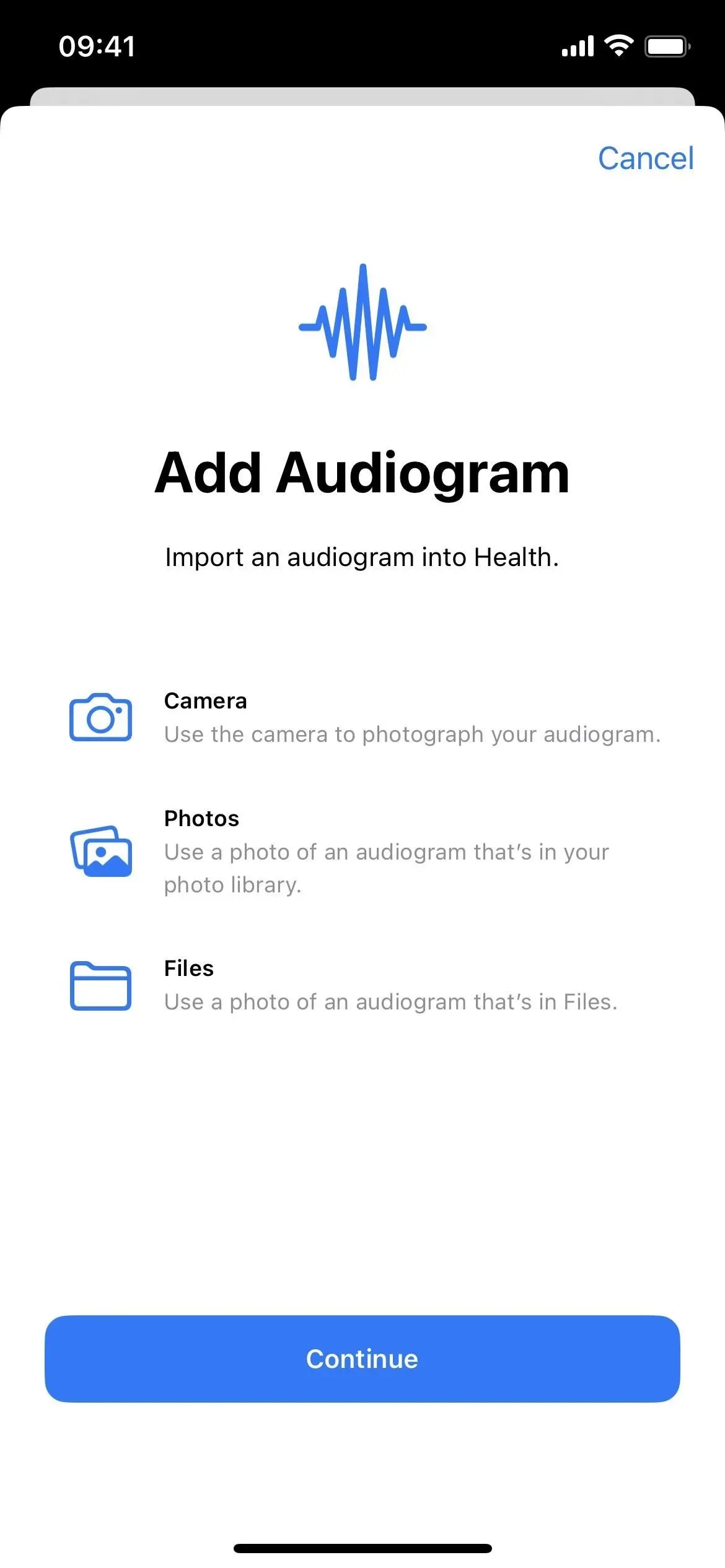
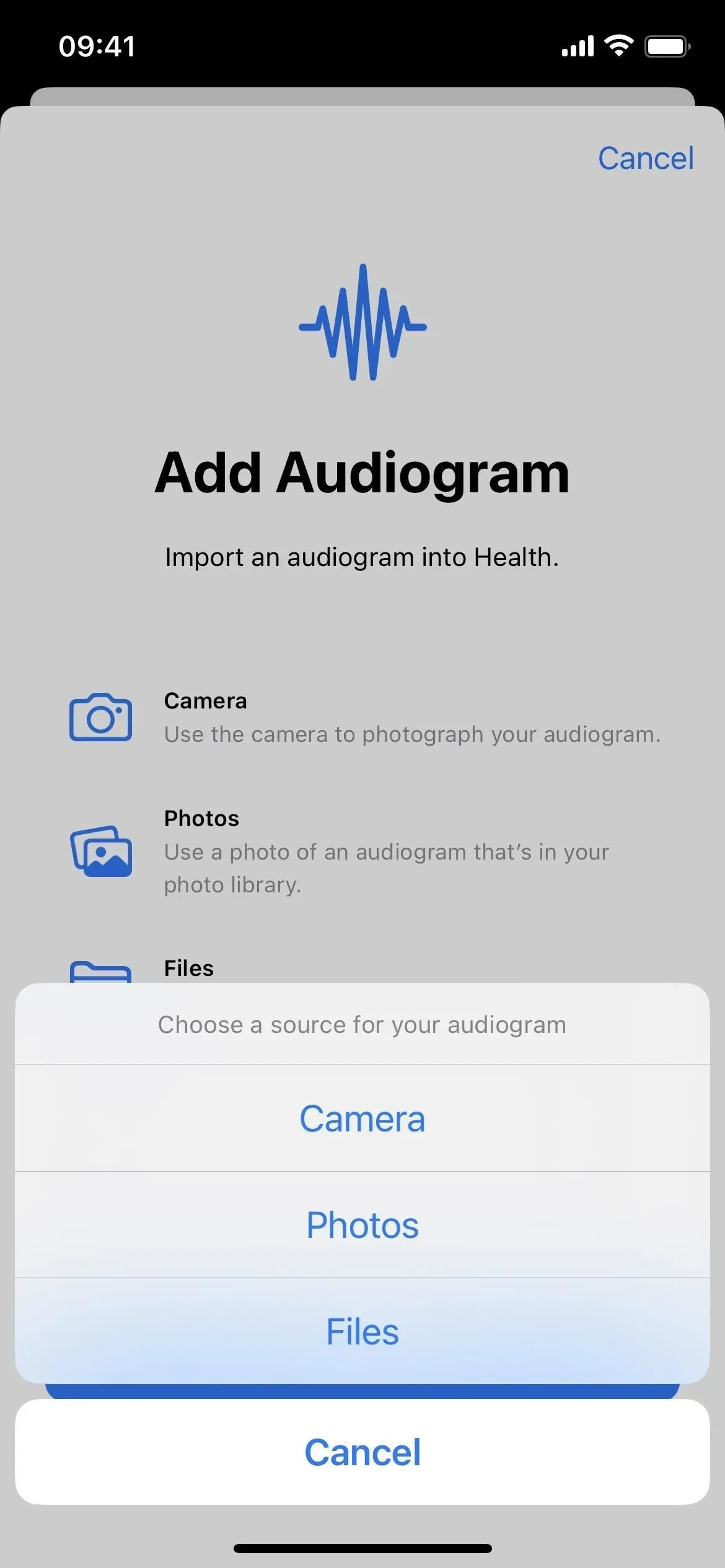
Funciones útiles adicionales para usuarios de Apple Watch
Si tiene un Apple Watch, watchOS 9 también tiene algunas funciones útiles relacionadas con la salud. No los enumeraré a todos, pero aquí están los principales a los que vale la pena prestar atención:
14. Seguimiento de medicamentos
WatchOS 9 tiene una nueva aplicación Medicamentos, que forma parte de la categoría Medicamentos en la aplicación iPhone Health, como se explicó anteriormente. Allí encontrará toda la información de sus medicamentos sincronizada con su iPhone, con la capacidad de registrar los medicamentos que ha tomado, agregar nuevos recordatorios, agregar nuevos medicamentos y más.
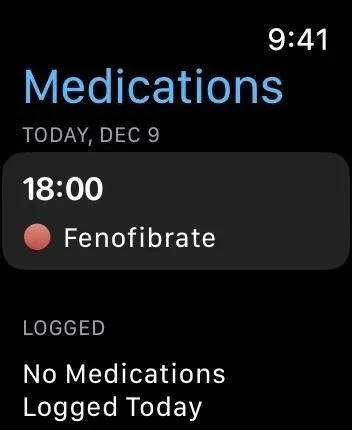
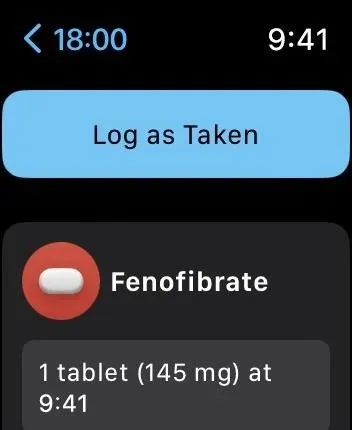
15. Haz un seguimiento de las etapas del sueño
WatchOS e iOS 16 también le permiten ver su historial de sueño todas las noches. Cuando te acuestas con tu Apple Watch, la aplicación realiza un seguimiento automático de los ciclos de sueño, como REM, Core (ligero) y Deep Sleep, así como cada vez que te despiertas, y te permite verlos más tarde. Puede ver sus etapas de sueño en su Apple Watch en la aplicación Sueño y en la aplicación Salud en su iPhone, en la sección Mostrar más datos de sueño para el modo de suspensión.
16. Obtener un historial de fibrilación auricular
Si tiene antecedentes de fibrilación auricular, su reloj puede registrar signos de fibrilación auricular en su corazón. En iOS 16 y watchOS 9, ahora puede ver estimaciones de cuándo su corazón mostró signos de fibrilación auricular. Según Apple, la aplicación Health de su iPhone puede ayudar a “identificar factores de estilo de vida que pueden estar afectando su condición”.
Deja una respuesta